
اسکایپ یکی از محبوب ترین برنامه های ارتباطات است، جایی که اکثر کاربران به طور فعال از روش ارتباطی صوتی استفاده می کنند. همیشه مکالمات با همکاران مبتنی بر موضوعات جدی نیست، و گاهی اوقات تمایل به چرخش وجود دارد، به عنوان مثال، بالاتر از دیگری یا فقط صدای واقعی خود را برای هر هدف دیگر پنهان کنید. در این مورد، ابزارهای ویژه ویژه به نجات می آیند، به این وظیفه اجازه می دهد.
صدای خود را در اسکایپ تغییر دهید
روش تغییر رای گیری این است که برخی از تنظیمات صدای میکروفون را اعمال کنید که تونا را افزایش می دهد یا هر گونه اثرات را به دست می دهد. تمام ویرایشها به طور مستقیم به طور مستقیم در رانندگان ساخته می شوند و یا ضبط شده توسط مجازی جایگزین می شود. با این حال، ما به عنوان مثال دقیق ترین در مثال سه برنامه ساده را توضیح خواهیم داد.روش 1: clownfish
اول از همه، ما برنامه محبوب ترین برای تغییر صدا در اسکایپ را در نظر می گیریم - Clonfish. قابلیت آن دقیقا بر تعامل با این ابزار ارتباطات متمرکز است، زیرا تمام تنظیمات فعلی به یک جهت هدایت می شوند. این به صورت رایگان توزیع شده است، بنابراین شما هیچ محدودیتی نخواهید داشت. دستورالعمل های دقیق برای تعامل با این نرم افزار شما در یکی دیگر از مواد ما در لینک زیر پیدا خواهید کرد.

ادامه مطلب: تغییر صدا در اسکایپ با استفاده از Clootnfish
روش 2: Scramby
در حال حاضر ما پیشنهاد می کنیم خود را با برنامه Scramby آشنا کنید. قابلیت آن بیشتر از راه حل گسترش یافته است، که قبلا بررسی شده است، اما برای هزینه توزیع شده است. برای تست، شما می توانید یک نسخه آزمایشی را بدون هیچ محدودیتی انتخاب کنید. روش تغییر صدا در اسکایپ درست است:
- در طول نصب Scramby، مطمئن شوید که نصب درایور صوتی را تأیید کنید، در غیر این صورت تغییرات صوتی مشاهده نمی شود.
- هنگامی که شما برای اولین بار شروع می کنید، از یک میکروفون فعال استفاده می شود و صدای آن را پیکربندی می کند. پس از پیکربندی، روی "بعدی" کلیک کنید.
- عملیات مشابه با سخنرانان انجام می شود.
- پس از شروع برنامه در بالا، هر گونه تغییر صداهای احتمالی را مشاهده خواهید کرد. فقط سه اثر در پنجره اصلی قرار می گیرند.
- شما باید بر روی فلش پایین کلیک کنید تا لیست کامل رای را نشان دهد و مناسب را انتخاب کنید.
- سپس موسیقی پس زمینه پیکربندی شده است و اثرات همراه اضافی اعمال می شود.
- پس از آن، اسکایپ را اجرا کنید و به تنظیمات حساب بروید.
- بخش "صدا و ویدئو" را باز کنید.
- روی دستگاه ارتباطی پیش فرض کلیک کنید.
- در منوی زمینه، گزینه میکروفون (میکروفون Scramby) را انتخاب کنید.
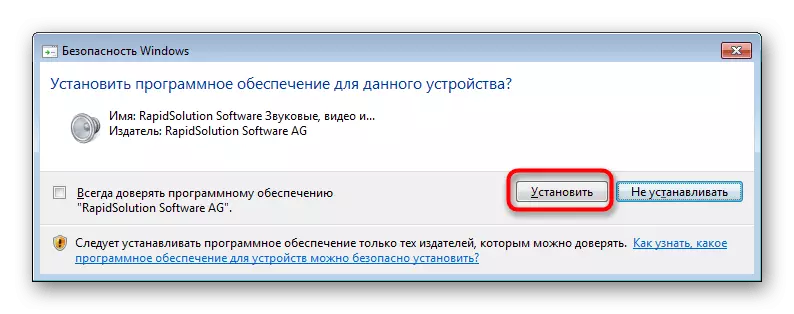

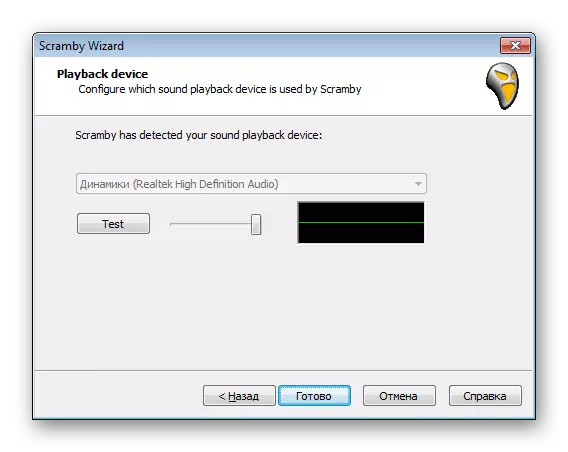
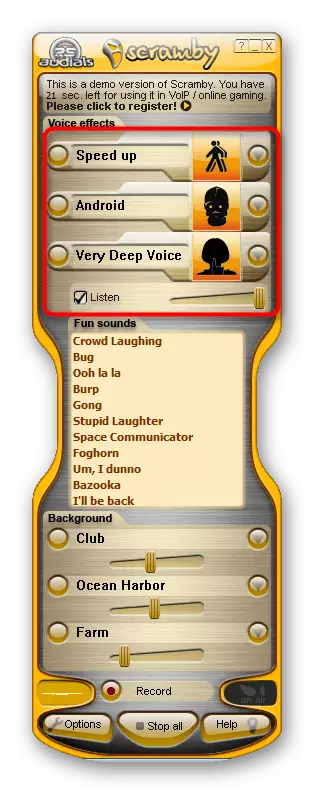
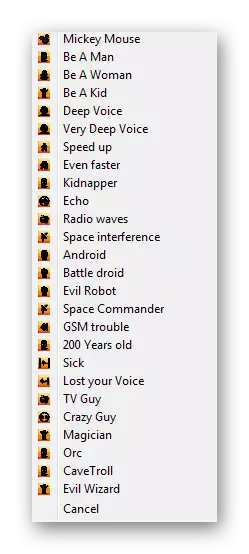
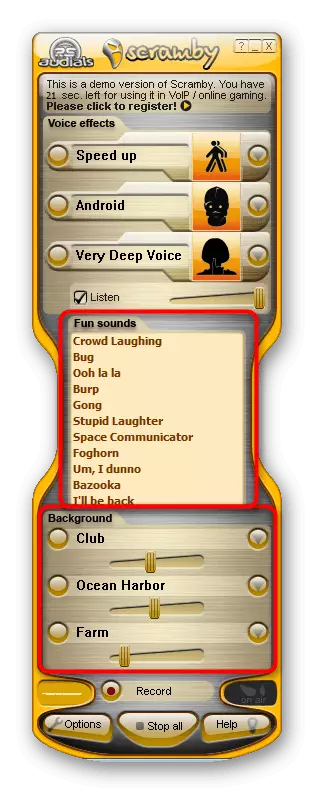
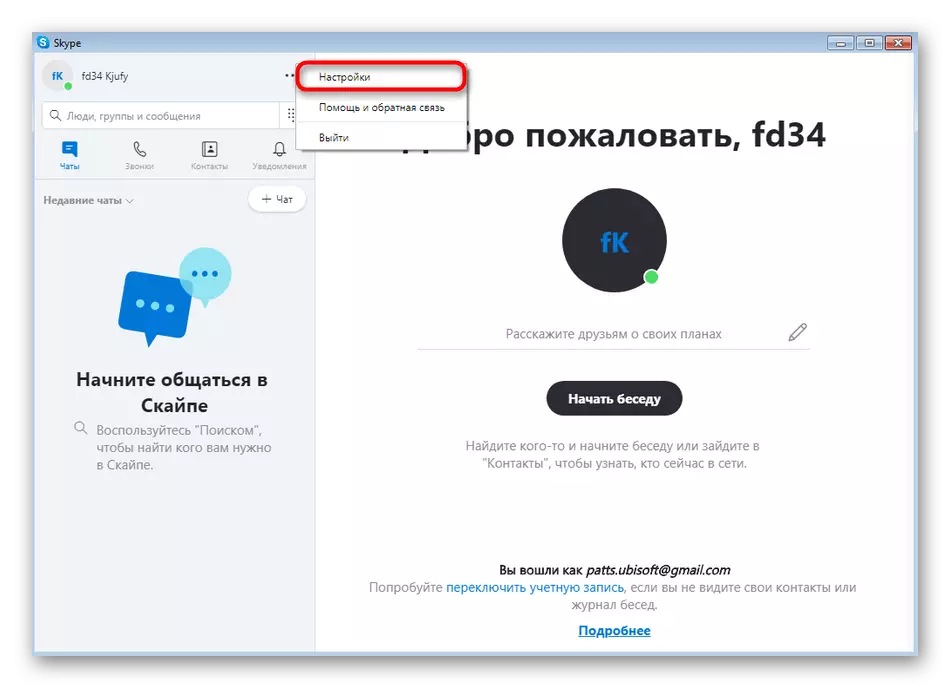
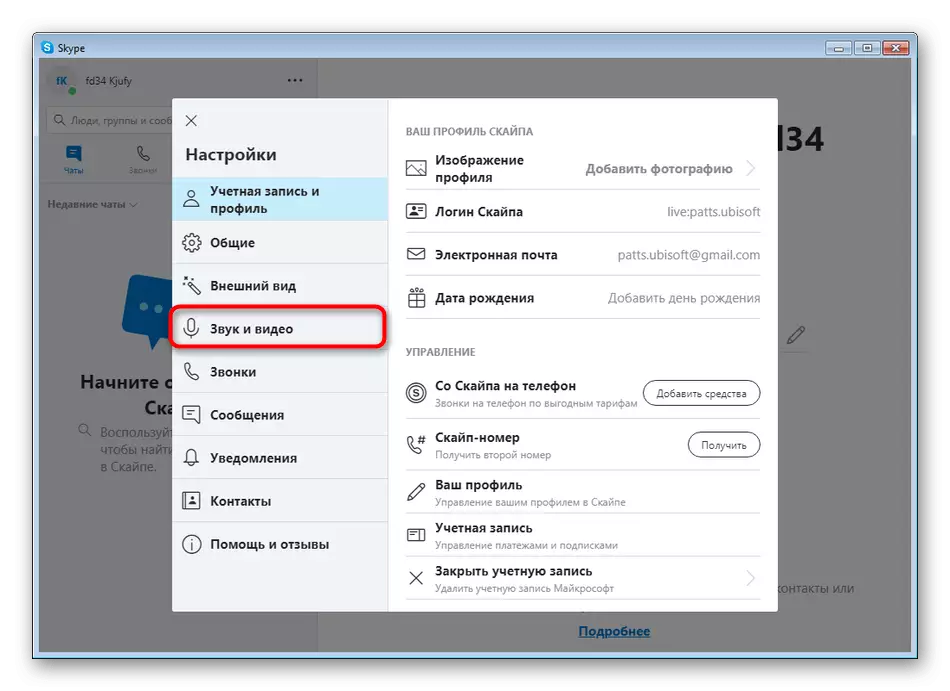

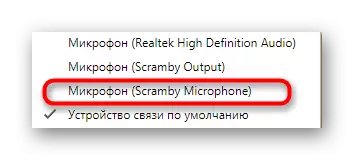
پس از موفقیت تایید همه تغییرات، می توانید شروع به برقراری تماس کنید. مخاطب یک صدای تغییر یافته با تمام جلوه های اضافی و صداهای اضافی را می شنود.
روش 3: Morphvox Pro
دومی در لیست ما برنامه Morphvox Pro خواهد بود. این کار در مورد همان اصل به عنوان ابزار فوق در نظر گرفته شده در بالا کار می کند، اما ویژگی هایی وجود دارد که ممکن است برخی از کاربران را صعود کند. بنابراین، تصمیم گرفت که جزئیات بیشتری در مورد این برنامه توضیح دهد.
- هنگامی که شما برای اولین بار Morphvox Pro را شروع می کنید، جادوگر راه اندازی باز خواهد شد. توضیحات آن را بررسی کنید و بیشتر بروید.
- اگر میکروفون شما صدای اضافی را ضبط کند، آیتم "Echo Cancellation" را بررسی کنید و به پنجره بعدی بروید.
- در اینجا، همانطور که در روش قبلی، شما باید یک میکروفون و یک دستگاه پخش را انتخاب کنید. حالت درایور بهتر است که دولت پیش فرض را ترک کنید.
- یک نمایه جدید را با اختصاص دادن یک نام به او ایجاد کنید. شما در هر زمان به تغییر مشخصات دسترسی دارید، که تنظیمات صوتی جدید ایجاد می کند.
- از قابلیت برنامه ساخته شده در برنامه برای تغییر صدا استفاده کنید. این فرآیند به طور مستقیم درک شده و صرفا فردی است، بنابراین ما بر آن متوقف نخواهیم شد.
- به تنظیمات اسکایپ بروید
- در بخش "صدا و ویدئو"، یک دستگاه مجازی جدید را به عنوان یک میکروفون پیش فرض انتخاب کنید.


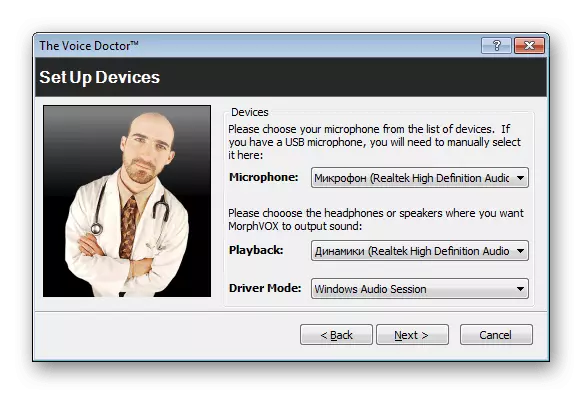

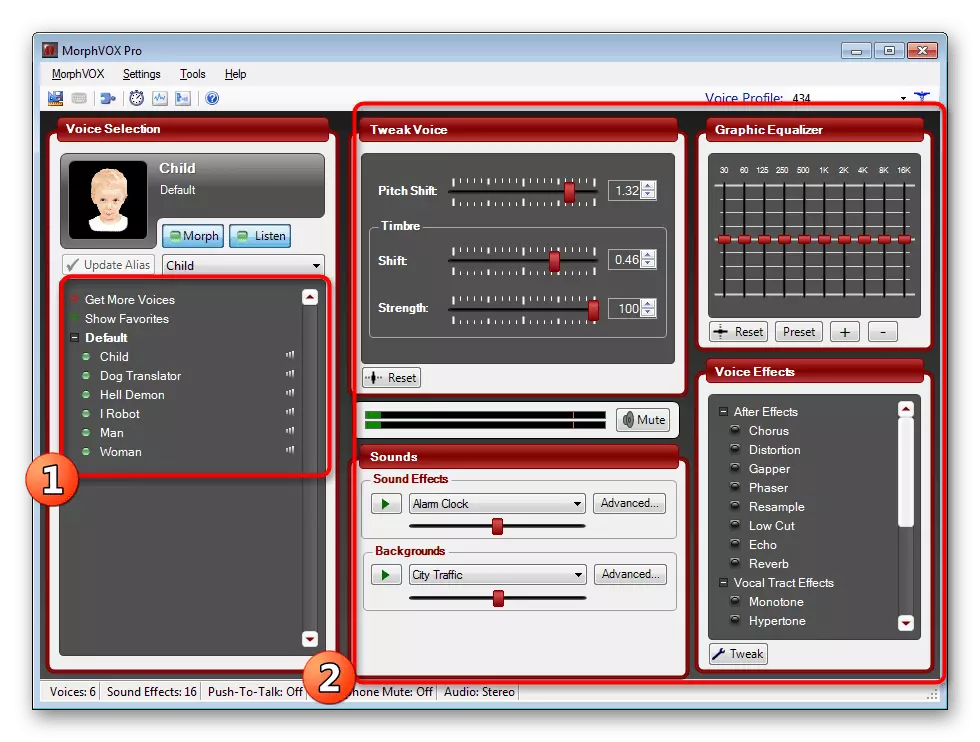

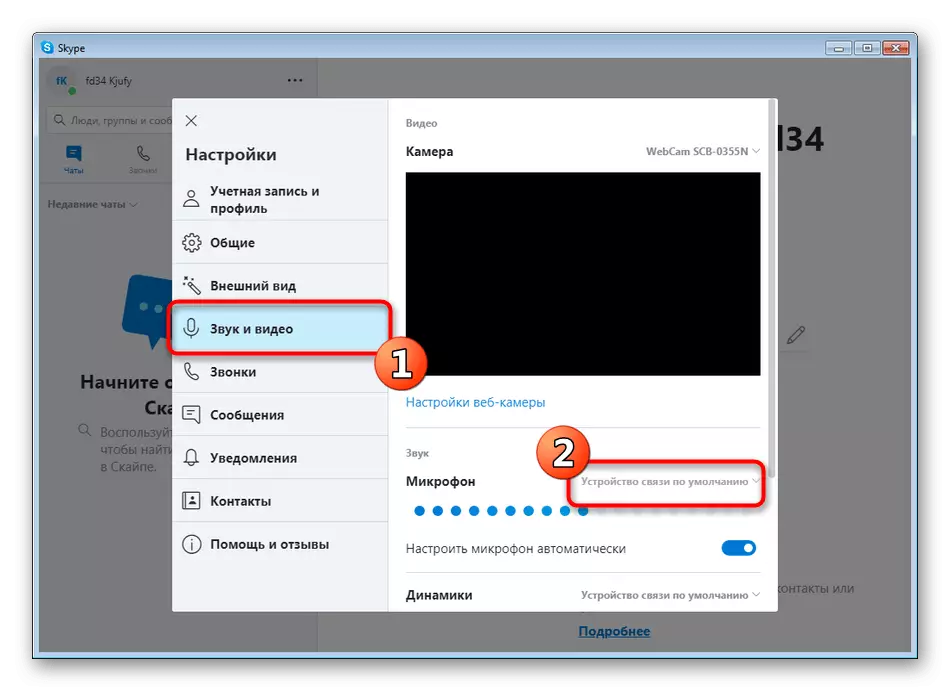
در حال حاضر هنوز بسیاری از برنامه های مشابه در اینترنت وجود دارد، به شما این امکان را می دهد که صدای اسکایپ را به هر حال تغییر دهید. ما همه آنها را از هم جدا نکردیم، زیرا الگوریتم اقدامات به همان اندازه که ممکن است به آن گزینه هایی که امروز آن را خوانده اید نزدیک شده اید. اگر شما علاقه مند به کار در نرم افزار دیگری هستید، ما به شما توصیه می کنیم از یک نمای کلی خاص در وب سایت ما با کلیک روی لینک زیر استفاده کنید.
ادامه مطلب: برنامه های تغییر صدا در اسکایپ
